任务栏通知区域中的程序图标
Kaspersky Endpoint Security 安装完成后,应用程序图标将立即出现在 Microsoft Windows 任务栏通知区域。
该图标有以下功能:
- 它指示程序活动。
- 是访问上下文菜单和应用程序主窗口的快捷方式。
提供以下应用程序图标状态以显示应用程序运行信息:
 图标表示应用程序至关重要的保护组件已启用。如果需要用户执行操作(例如,在更新应用程序后重新启动计算机),则 Kaspersky Endpoint Security 将显示警告
图标表示应用程序至关重要的保护组件已启用。如果需要用户执行操作(例如,在更新应用程序后重新启动计算机),则 Kaspersky Endpoint Security 将显示警告  。
。 图标表示应用程序至关重要的保护组件已禁用或发生故障。例如,如果授权许可已过期或存在应用程序错误,则可能导致保护组件发生故障。Kaspersky Endpoint Security 将显示警告
图标表示应用程序至关重要的保护组件已禁用或发生故障。例如,如果授权许可已过期或存在应用程序错误,则可能导致保护组件发生故障。Kaspersky Endpoint Security 将显示警告  并描述计算机保护中的问题。
并描述计算机保护中的问题。
应用程序图标的上下文菜单包含下列项:
- Kaspersky Endpoint Security for Windows.打开应用程序主窗口。在此窗口中,您可以调节应用程序组件和任务的运行,并查看已处理的文件和检测到的威胁的统计数据。
- 暂停保护 / 恢复保护。暂停策略中不带锁标记 (
 ) 的所有保护和控制组件的运行。在执行此操作之前,建议禁用 Kaspersky Security Center 策略。
) 的所有保护和控制组件的运行。在执行此操作之前,建议禁用 Kaspersky Security Center 策略。在暂停保护和控制组件的运行之前,应用程序会请求 Kaspersky Endpoint Security 的访问密码(账户密码或临时密码)。您随后可以选择暂停时间段:特定一段时间、直至重新启动或用户请求后。
如果已启用密码保护,则此上下文菜单项可用。要恢复保护和控制组件运行,请在应用程序的上下文菜单中选择“恢复保护”。
暂停保护和控制组件的运行不会影响更新和扫描任务的性能。应用程序也继续使用卡巴斯基安全网络。
- 禁用策略 / 启用策略。在计算机上禁用 Kaspersky Security Center 策略。所有 Kaspersky Endpoint Security 设置均可进行配置,包括策略中已上锁的设置 (
 )。如果禁用策略,应用程序将请求访问 Kaspersky Endpoint Security 的密码(账户密码或临时密码)。如果已启用密码保护,则此上下文菜单项可用。要启用策略,请在应用程序的上下文菜单中选择“启用策略”。
)。如果禁用策略,应用程序将请求访问 Kaspersky Endpoint Security 的密码(账户密码或临时密码)。如果已启用密码保护,则此上下文菜单项可用。要启用策略,请在应用程序的上下文菜单中选择“启用策略”。 - 设置。打开应用程序设置窗口。
- 支持。这将打开包含联系 Kaspersky 技术支持所需信息的“支持”窗口。
- 关于。该项目可打开一个包含应用程序详细信息的窗口。
- 退出。该项目可退出 Kaspersky Endpoint Security。点击该上下文菜单中的“退出”项会导致应用程序退出计算机的RAM。
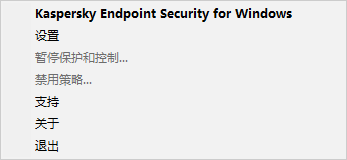
应用程序图标上下文菜单